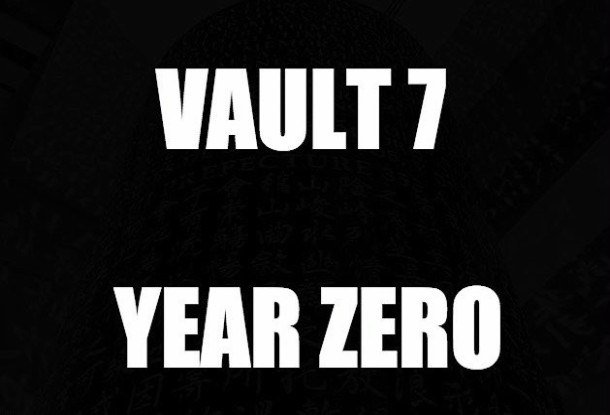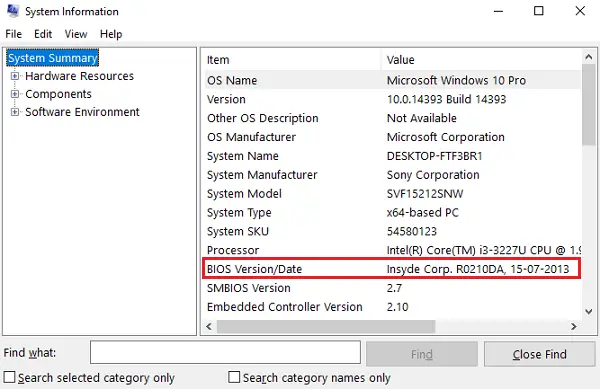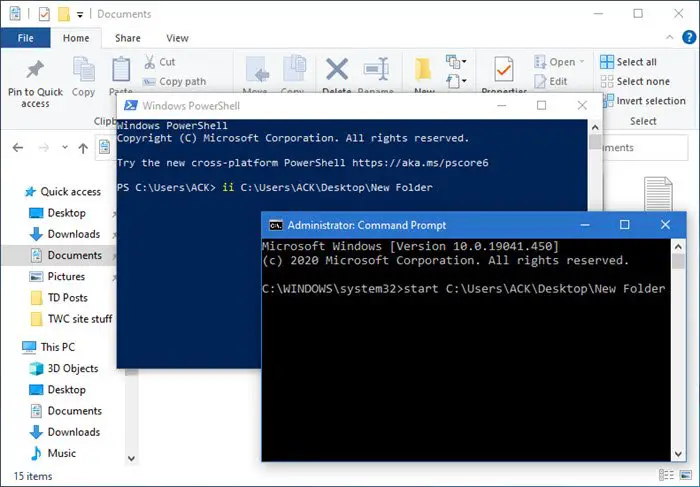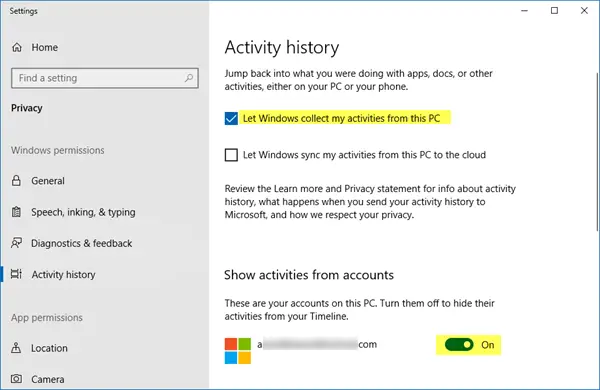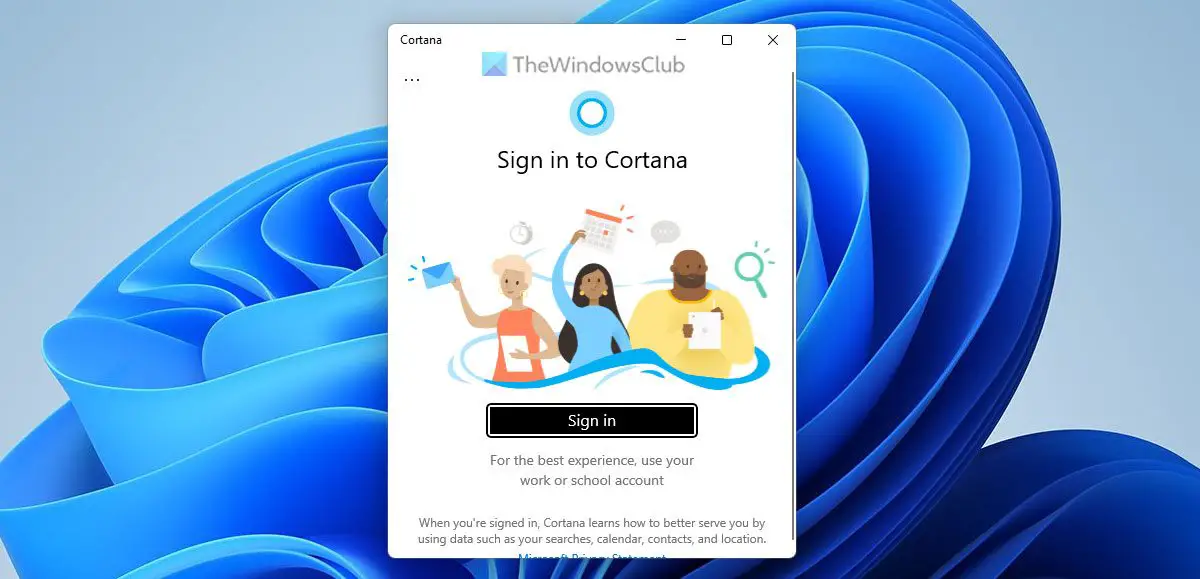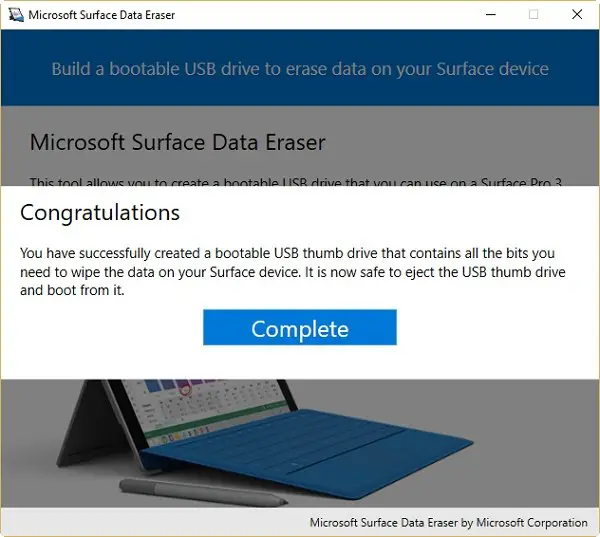Battlefield は間違いなくヒットしましたが、CPU 使用率が高いため、ゲーム セッションがそれほど楽しくなくなりました。ゲームは CPU 使用率を大量に消費し、その結果、カクつきや遅延の問題が発生します。この投稿では、いくつかの簡単な解決策を紹介することで、遅れや途切れの問題を解決します。それで、もし飽きたら、バトルフィールド 2042 の CPU 使用率が高い、このガイドはあなたのためのものです。
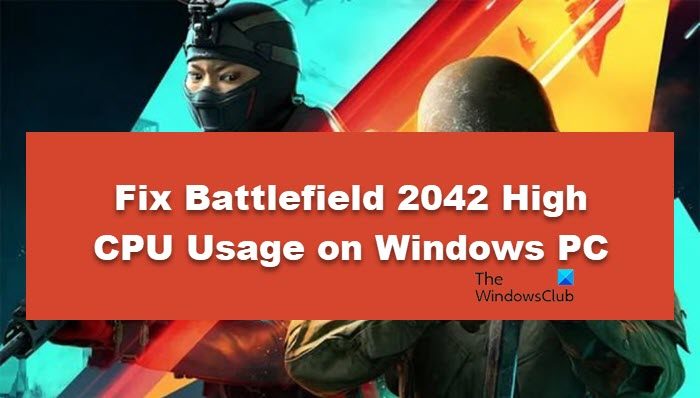
Windows PC での Battlefield 2042 の高い CPU 使用率を修正
Battlefield 20422 の CPU 使用率が高い場合は、次の解決策を試してください。
- 電源設定を変更する
- クリーン ブートでのトラブルシューティング
- RAM と CPU を解放する
- オーバークロックを避ける
- ゲームの整合性を検証する
- アップデートを待ちます
早速、解決策から始めましょう。
1] 電源設定を変更する
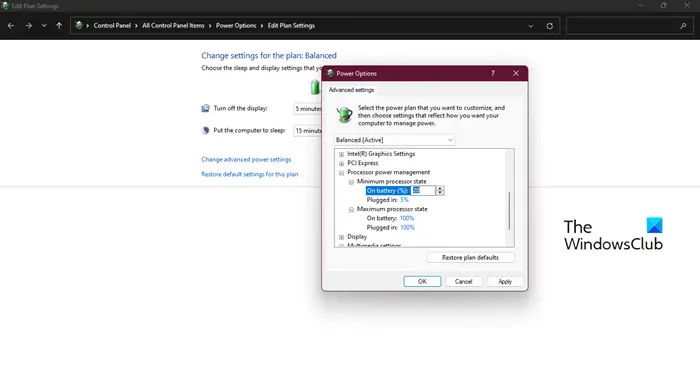
まず最初に、あなたのものを変更します電源設定それが役立つかどうかを確認してください。ここではプロセッサ電源管理オプションをいじっていきます。これを行うには、所定の手順に従う必要があります。
- [スタート] メニューをクリックし、[電源プラン] を検索します。
- 「電源プランの編集」を選択します。
- [電源設定の編集] で、 をクリックします。詳細な電源設定を変更する。
- 今すぐに行きますプロセッサーの電源管理 > プロセッサーの最小状態値を 20% に設定します。
これで問題は解決し、au CPU 関連の問題は発生しなくなります。
2]クリーンブートでのトラブルシューティング
次に、Clean を実行します。クリーンブートを実行するBattlefield やその他のゲームの場合、サードパーティ ソフトウェアは常に驚異的な動作をするため、これは必須です。クリーン ブートを実行する手順は次のとおりです。
- Windows + R をクリックして、「ファイル名を指定して実行」ダイアログボックスを開きます。
- 今すぐ入力してくださいmsconfigそしてOKボタンを押します。
- に行きますサービスメニューをクリックし、横のボックスにチェックを入れますすべての Microsoft サービスを非表示にする。
- 「すべて無効にする」オプションをクリックします。
コンピューターを再起動すると、ゲームの遅延がなくなると思います。問題が解決した場合は、原因が見つかるまで手動でプロセスを有効にし、その後それを削除するだけで問題は解決します。
3] RAMとCPUを解放します
それでも問題が解決しない場合は、RAM スペースを確保してみてください。多くのバックグラウンド プロセスが実行されており、CPU と RAM に余分な負荷がかかります。それらを終わらせれば、あなたの代わりに仕事をすることができます。そのため、所定の手順に従って、RAM と CPU を大量に消費するアプリを停止します。
- 打つCtrl + Shift + Escをクリックしてタスクマネージャーを開きます。
- に行きますメモリタブをクリックして、どのアプリが最大 RAM を使用しているかを確認し、終了します。
- 次に、「CPU」タブをクリックし、必要なプログラムを終了します。
最後に、ゲームを開いて動作するかどうかを確認します。
4] オーバークロックを避ける
オーバークロックゲームプロセスをある程度強化することができます。ただし、オーバークロックは CPU に損傷を与える可能性があります。ほとんどの場合、オーバークロックの結果として PC が発熱するため、オーバークロックを行っていないことを確認してください。また、このような種類のアプリを使用している場合は、ゲームを起動する前に削除するか、少なくとも無効にすることをお勧めします。
5] ゲームの整合性を確認する
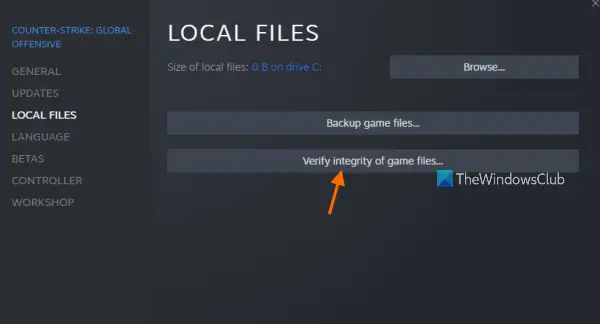
オーバークロックを回避してもうまくいかない場合は、ゲームの整合性を確認してください。このような問題の根本的な原因は、ゲーム ファイルの欠落または破損です。そしてそれはかなり簡単に解決できます。やるべきことは次のとおりです。
- Steamを起動し、ライブラリに移動します。
- ゲームを右クリックし、「プロパティ」を選択します。
- 「ローカル ファイル」タブに移動し、「ゲーム ファイルの整合性を確認する」をクリックします。
しばらく待ってから PC を再起動します。これは、吃音や遅延の問題を解決するのに間違いなく役立ちます。
6] アップデートを待ちます
何も問題が解決しない場合は、アップデートを待つしかありません。 『Battlefield 2042』にいくつかの最適化の問題があることはよく知られています。私たちは、開発者がすぐにアップデートをリリースすることを期待しています。したがって、アップデートが利用可能になったら、それをインストールして、問題が解決されるまで待ってください。
その他の提案はこちら: 修正方法100% ディスク、高い CPU、高いメモリ使用量Windowsで
Battlefield 2042 は CPU または GPU に負荷をかけますか?
はい、Battlefield 2042 は CPU と GPU を大量に消費します。実際、劣悪なハードウェア セットを持っている場合は、ゲームをプレイすることさえできません。このゲームはおそらくそのハードウェアでは動作しません。したがって、Battlefield 2042 をダウンロードする前に、コンピュータが少なくとも次の構成になっていることを確認する必要があります。
- OS:64 ビット Windows 10
- プロセッサ:AMD Ryzen 5 1600、Core i5 6600K
- メモリ:8GB RAM
- グラフィック:AMD Radeon RX 560、Nvidia GeForce GTX 1050 Ti
- ダイレクトX:バージョン12
- ストレージ:100GBの空き容量
ご覧のとおり、劣悪なグラフィック カードを備えた劣悪なチップセットではゲームをプレイできません。
読む:PC での Battlefield 2042 FPS の低下と途切れの問題
PC 上でクラッシュする Battlefield 2042 を修正するにはどうすればよいですか?
Windows コンピューター上でゲームがクラッシュするのはよくあることです。 Battlefield 2042 でも同じ傾向が見られる場合は、ここで説明した解決策を実行してみてください。または、次の場合はどうすればよいかをガイドで確認してください。Battlefield 2042 はコンピューター上でクラッシュし続けます。